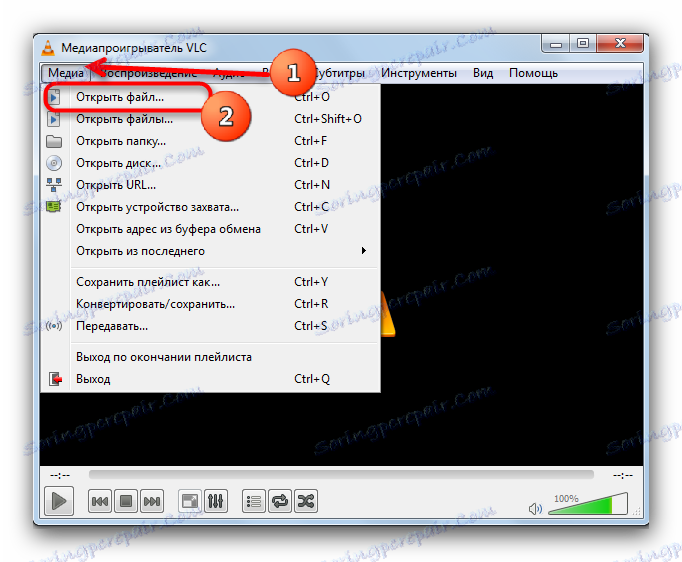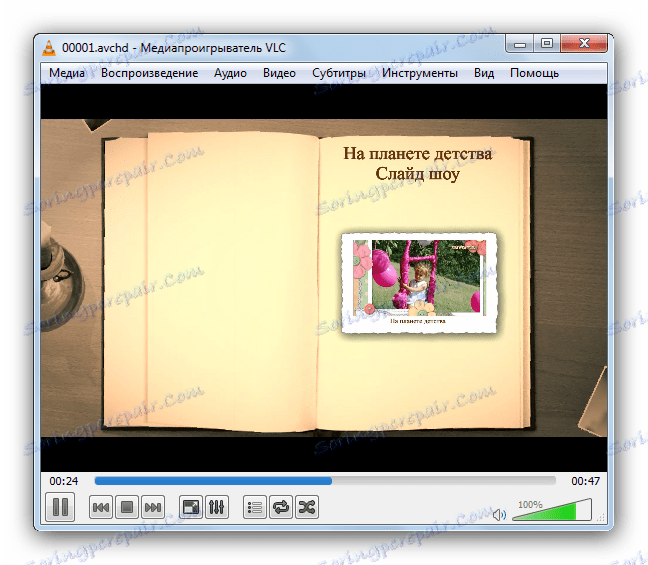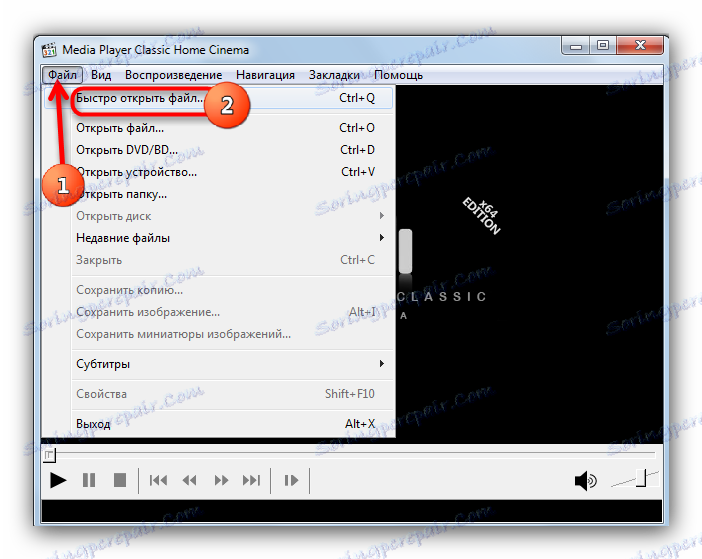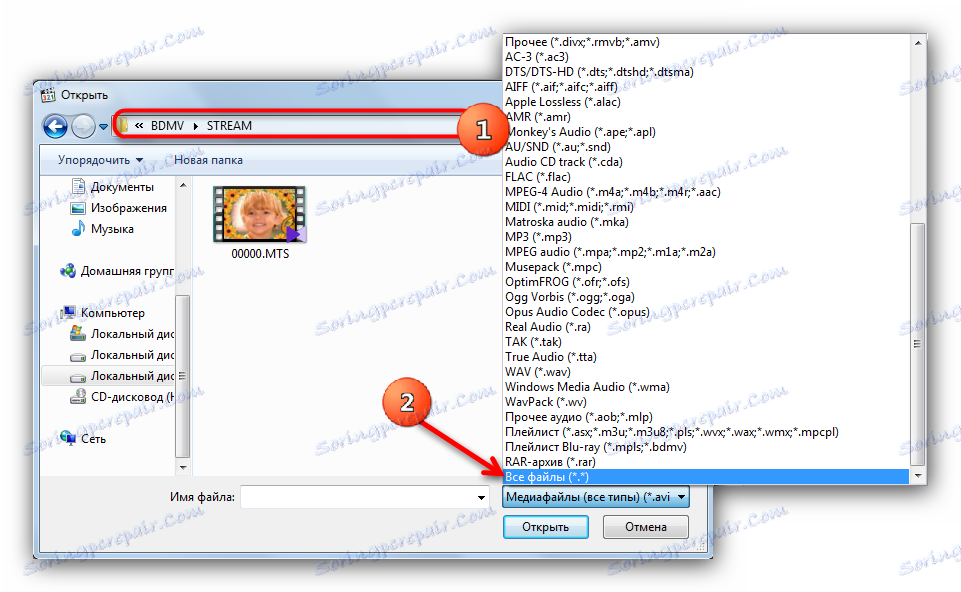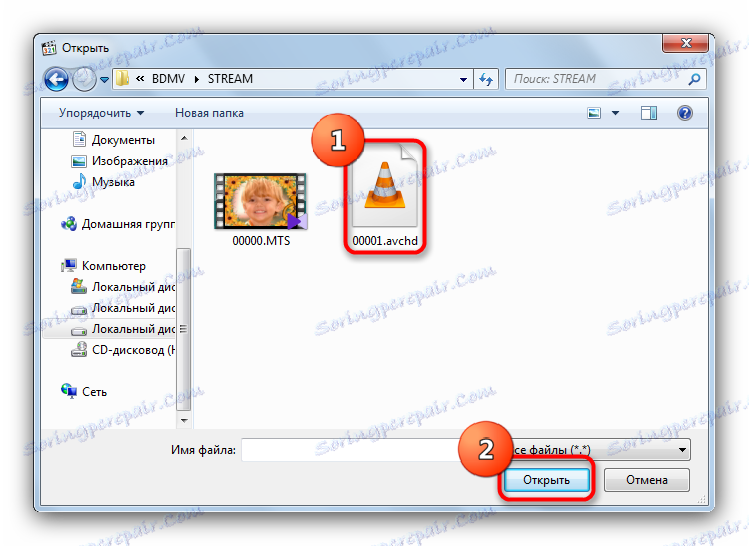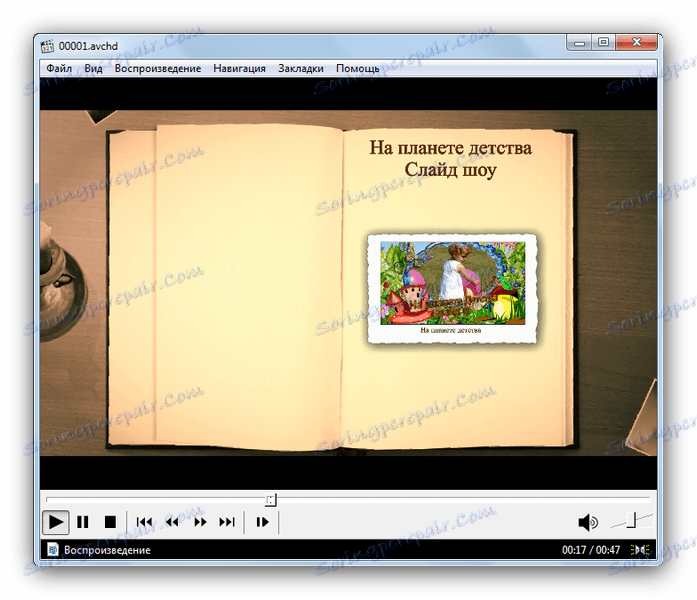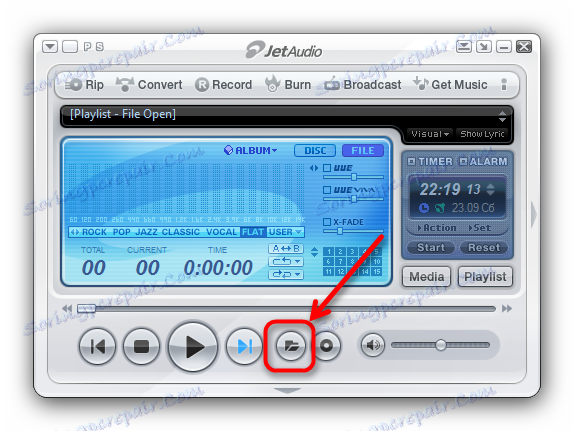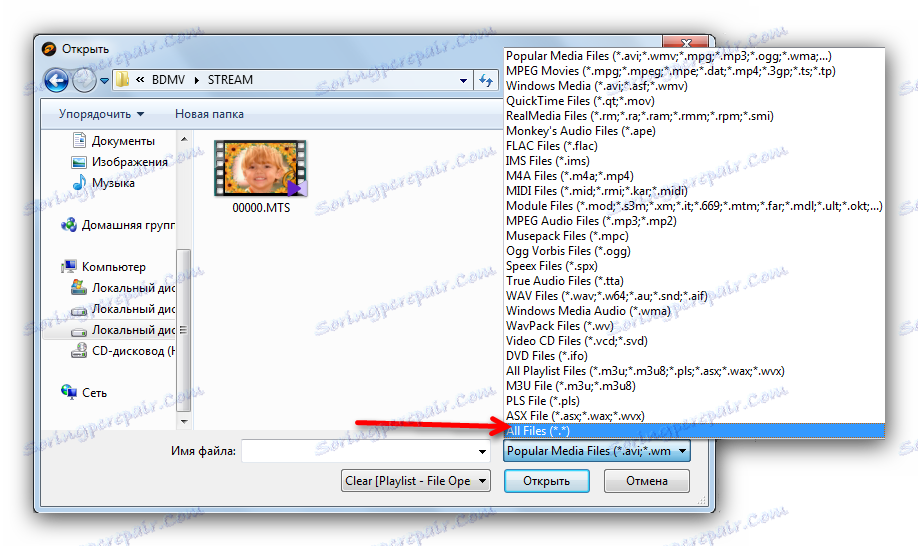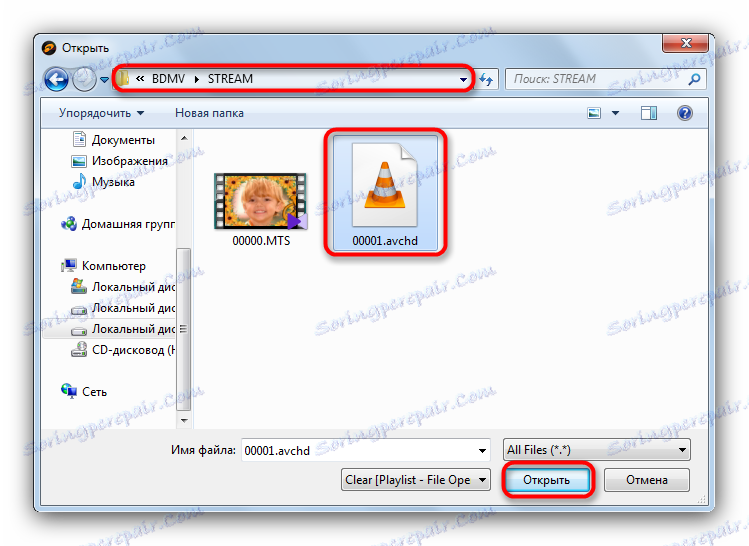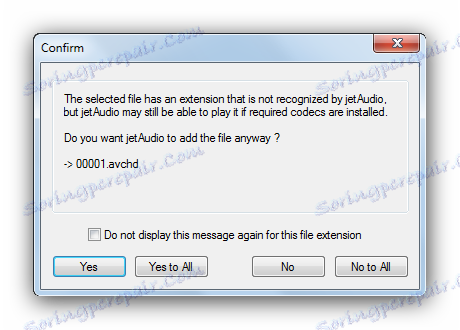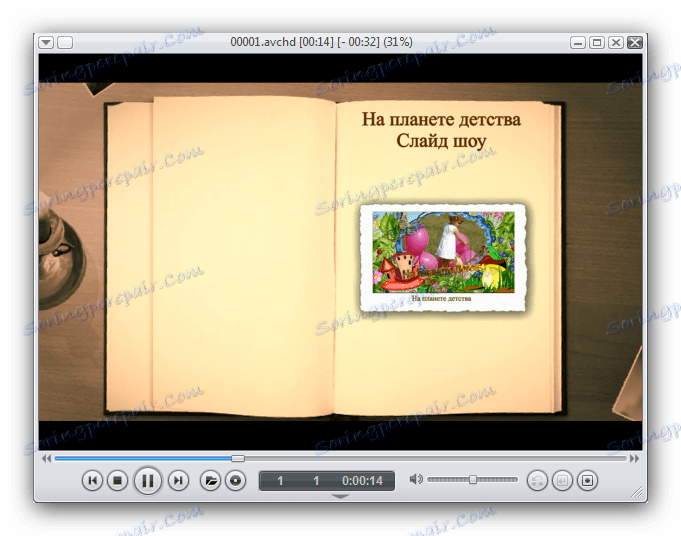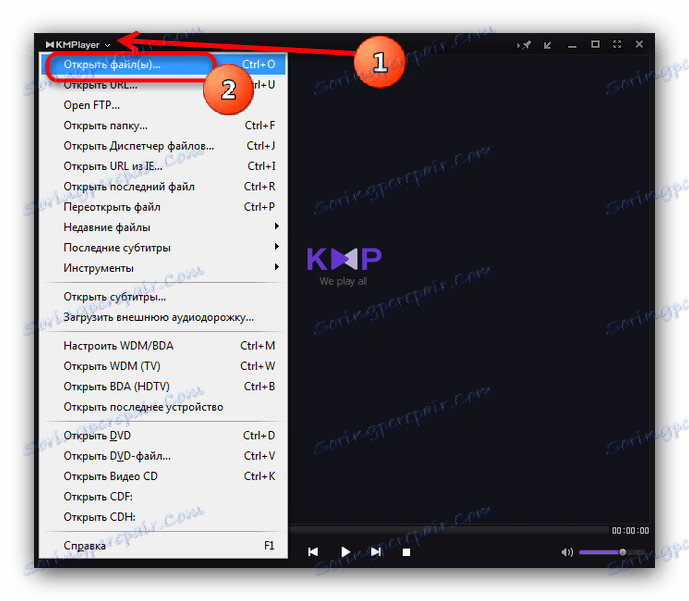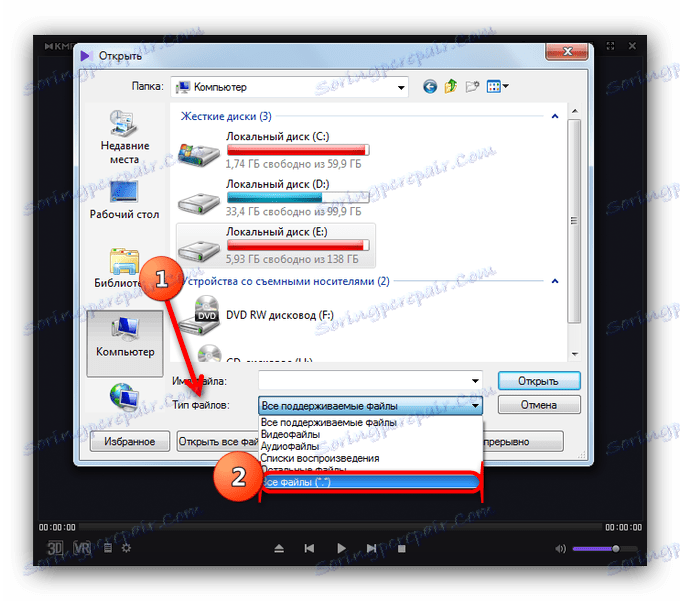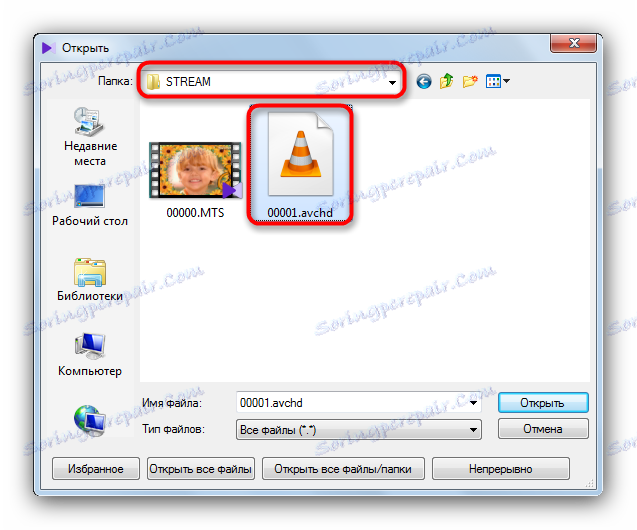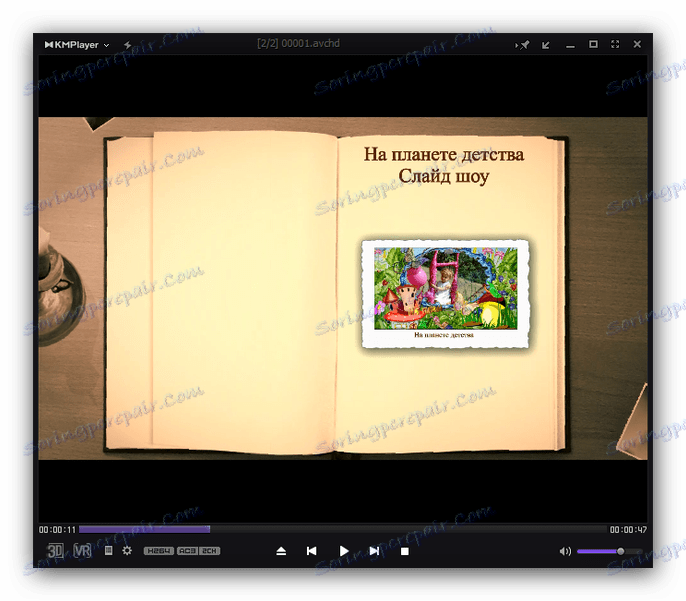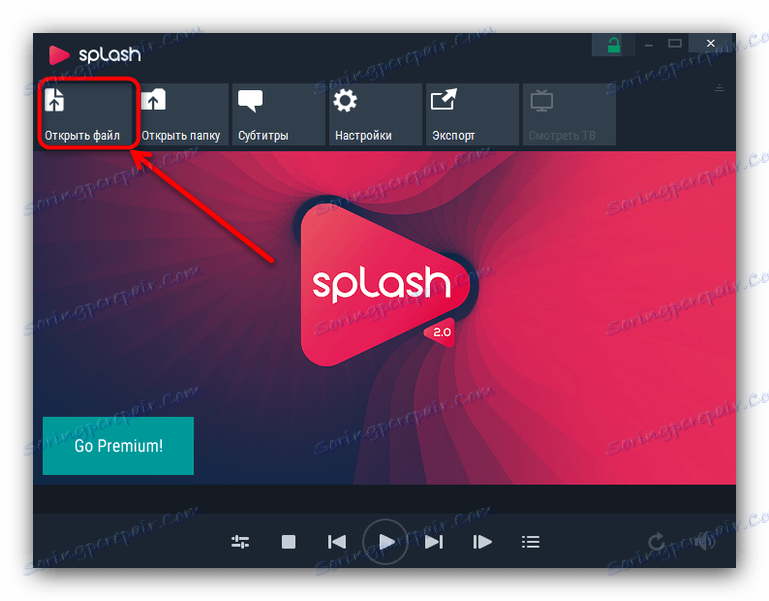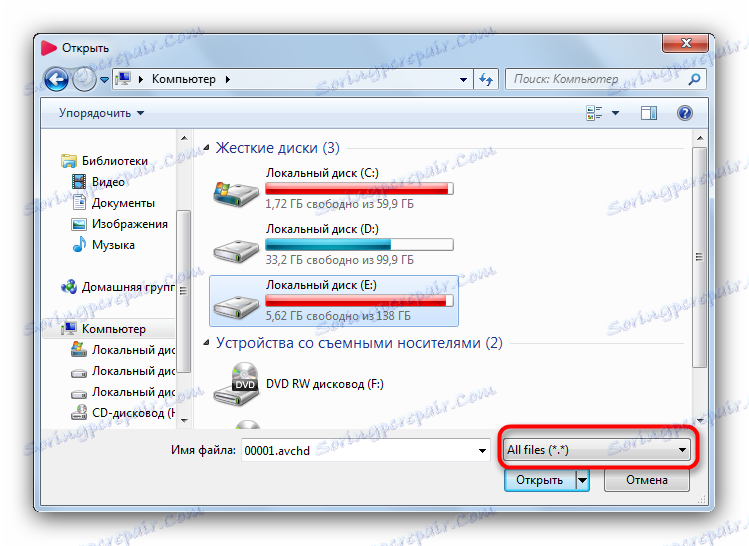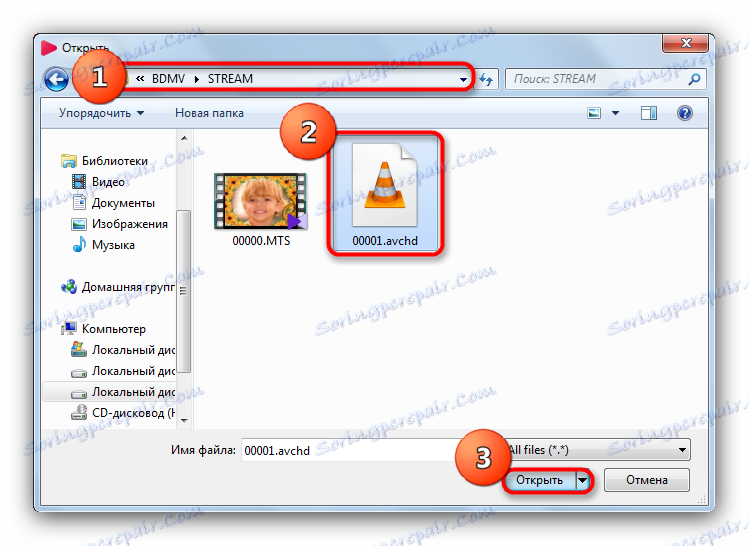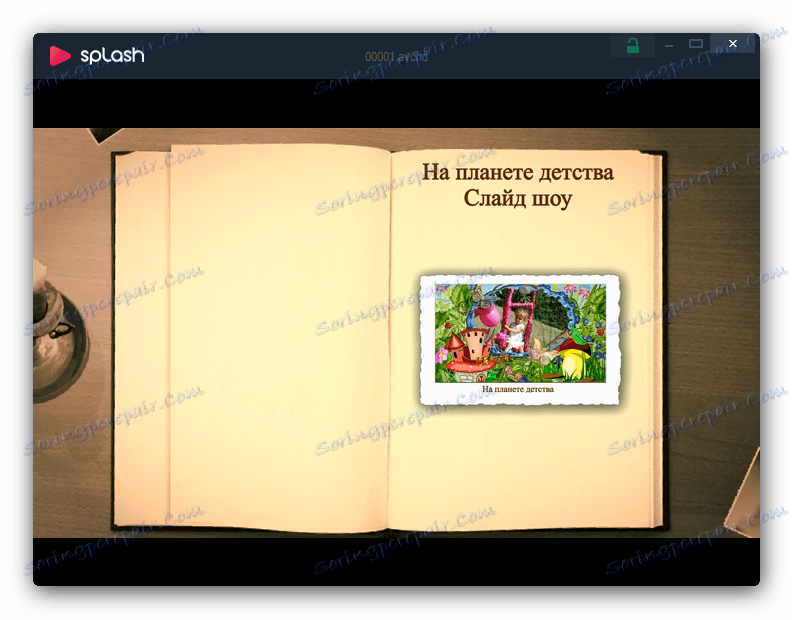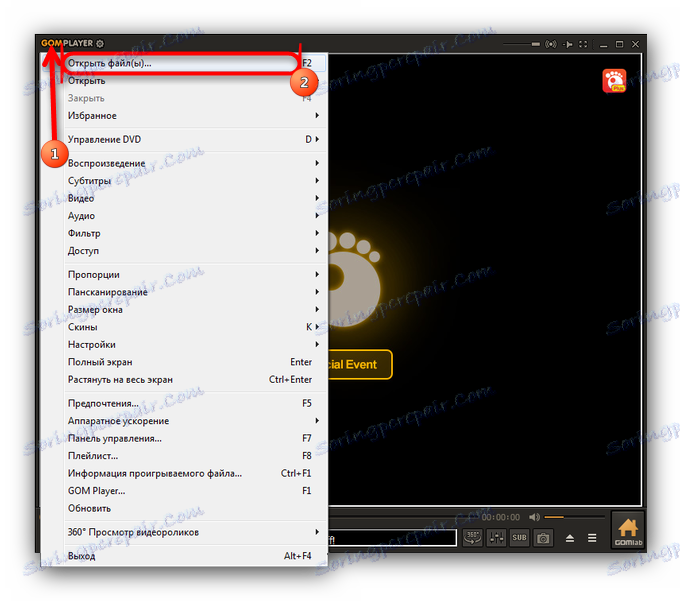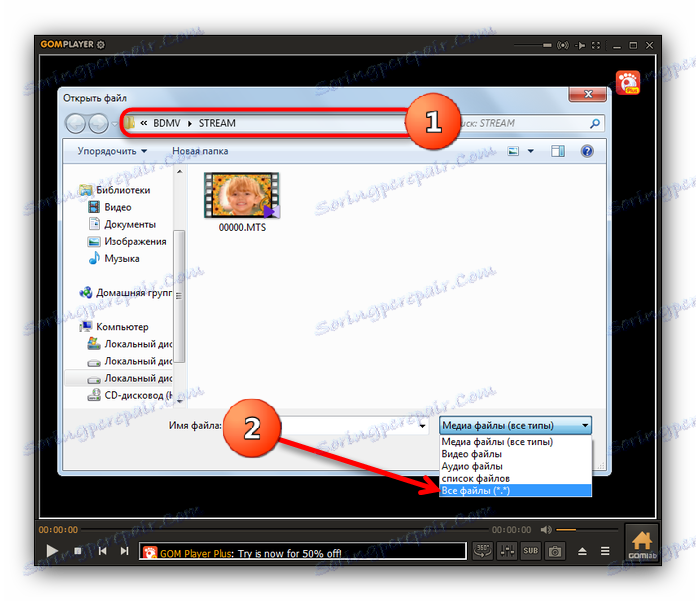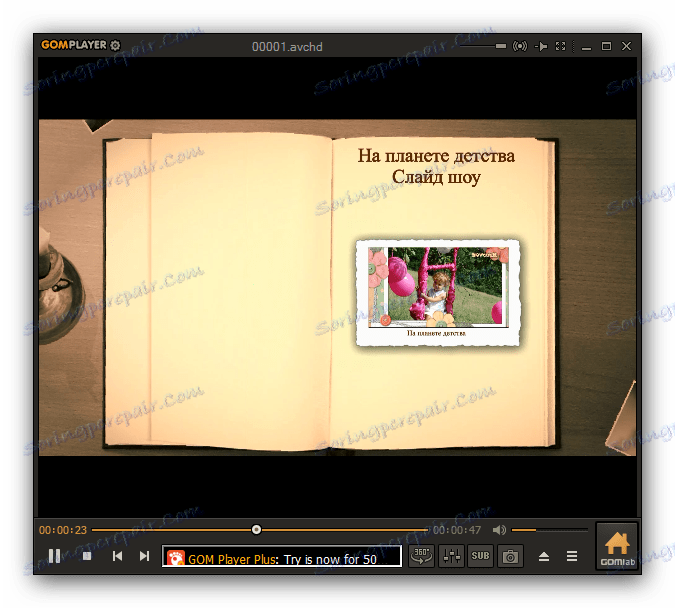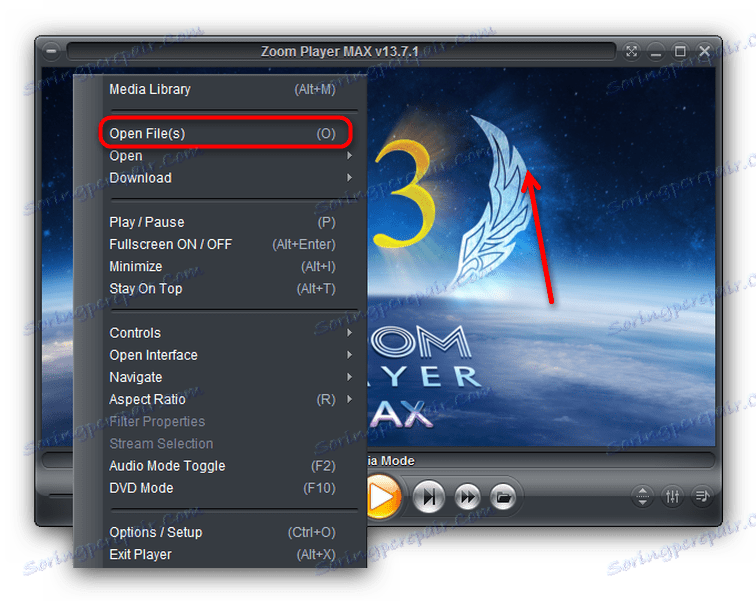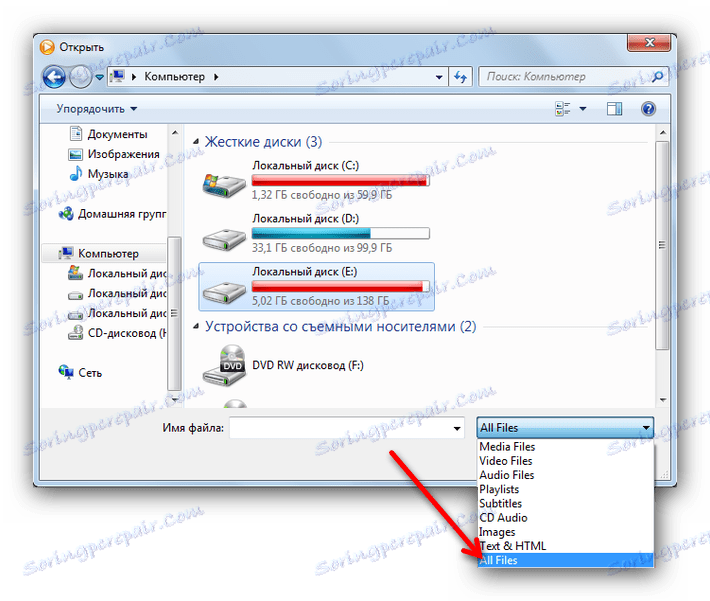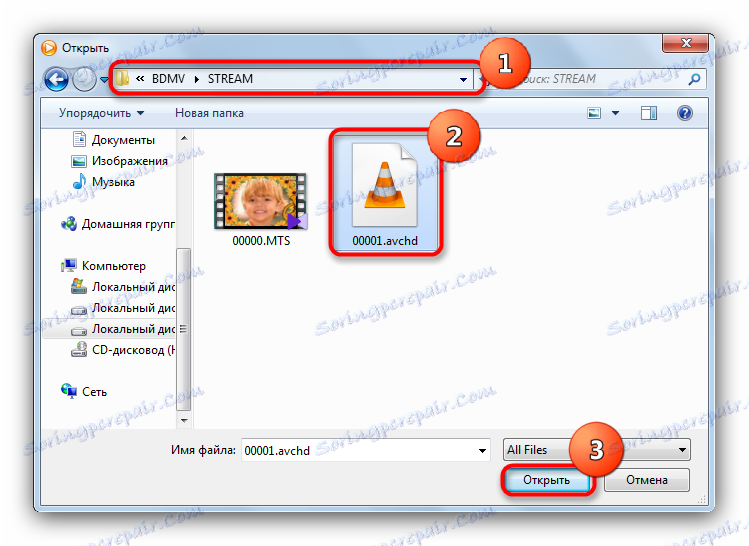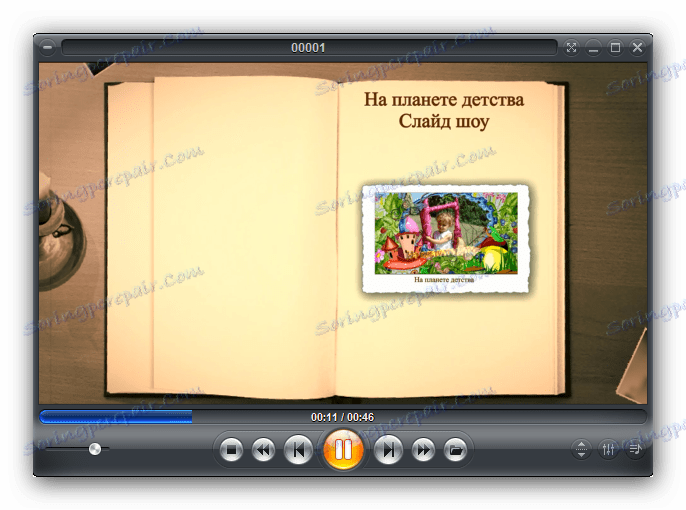Kako otvoriti AVCHD datoteku
AVCHD datoteke su videozapisi snimljeni odgovarajućom kamerom visoke razlučivosti (uglavnom Sony ili Panasonic) i spremnik dizajniran za reprodukciju na Blu-ray ureņajima ili najmodernijim DVD uređajima. Na računalu, korisnik rijetko susreće takve zapise, međutim, najsuvremeniji softver za gledanje videa može se nositi s njima.
sadržaj
Otvorite videozapise u AVCHD formatu
Budući da je datoteka u ovom formatu videozapis, samo u visokoj kvaliteti, mogu ga otvoriti razni medijski reproduktori.
Pročitajte također: Programi za gledanje videozapisa na računalu
1. način: VLC Media Player
popularan otvoreni media player , Poznat je za veliki broj podržanih formata, među kojima je i AVCHD. Radi se podnošljivo, ali mnogi korisnici smatraju da nije prikladan za svakodnevnu uporabu.
- Otvorite program i odaberite izbornik "Media" - "Otvori datoteku ..." .
![]()
- U prozoru "Explorer" idite na mapu s vašim filmom. Imajte na umu da AVCHD ne prepoznaje AVCHD prema zadanim postavkama pa na padajućem izborniku označenom snimkom zaslona odaberite stavku "Sve datoteke (*. *)" .
![Prikaži sve datoteke u prozoru za odabir VLC zapisa]()
- Kada se prikaže željeni isječak, označite ga klikom miša i kliknite "Otvori" .
![Odaberite i otvorite datoteku u VLC-u]()
- Datoteka će se pokrenuti u glavnom prozoru programa.
![VLC je snimio video]()
Imajte na umu da AVCHD predstavlja visokokvalitetni video format, a slični videozapisi u VLC-u mogu se kočiti ako nemate najnoviju procesorsku i grafičku karticu.
Način 2: Media Player Classic
Još jedno zajednički igrač uz podršku velikog broja formata. Dugo je vremena, ali uskoro će se zaustaviti razvoj i podrška koju neki korisnici možda ne vole.
- Otvorite Classic Media Player. Odaberite "File" , a zatim "Quick open file" .
![Brzo otvorite datoteku u programu Media Player Classic]()
- U prozoru "Explorer" idite u mapu s željenim isječkom. Uključite prikaz svih datoteka na odgovarajućem popisu.
![Omogućite prikaz svih datoteka u programu Media Player Classic]()
- Odaberite datoteku koja će se prikazati i otvoriti klikom na "Otvori" .
![Odaberite prikazanu datoteku u programu Media Player Classic]()
- Reprodukcija započinje i možete pregledati snimku.
![Reprodukcija datoteke u programu Media Player Classic]()
Media Player Classic je štedljiviji od hardvera nego VLC, no neke AVCHD datoteke mogu se pokrenuti bez zvuka. Ovaj se problem obrađuje ponovnim pokretanjem uređaja.
Način 3: jetAudio
Igrač korejske tvrtke COWON poznat po svojim MP3 playerima. Dosta je dodatnih značajki ovog programa nekome nedostatak, a sučelje može biti malo lakše.
- Otvaranjem programa kliknite gumb sa slikom mape - nalazi se pored upravljačke jedinice za reprodukciju.
![Gumb za otvaranje izbora datoteka JetAudio]()
- Za dodavanje medijskih datoteka dodano je standardno sučelje za takve programe. Ona bi trebala uključivati prikaz svih vrsta datoteka na padajućem popisu.
![Postavite prikaz svih datoteka u JetAudio]()
- Zatim idite u direktorij gdje se nalazi ciljna datoteka, odaberite ga i kliknite "Otvori" .
![Odaberite datoteku za otvaranje u JetAudio]()
- Pojavljuje se upozorenje o nepodržanom formatu. Kliknite "Da" .
![Upozorenje o nepodržanom JetAudio formatu]()
- Snimljeni videozapis možete vidjeti u prozoru reproduktora koji se pojavljuje.
![Reprodukcija datoteke u JetAudio]()
Očigledan nedostatak jetAudio je i nedostatak ruske lokalizacije - programeri nisu to dodali, unatoč desetogodišnjoj povijesti razvoja programa.
Način 4: KMPlayer
Popularno u novije vrijeme program za reprodukciju multimedijskih datoteka , također se temelji na besplatnoj licenciji. Ipak, programeri aplikacije dobivaju svoju zaradu izgradnjom u oglašavanju djeteta - težak nedostatak, s obzirom na dostupnost besplatnih alternativa.
- Otvorite MKPler. Idite na glavni izbornik klikom na logotip programa i kliknite stavku "Otvori datoteke (.)" .
![Otvorite izbornik i odaberite Otvori datoteke u KMPlayeru]()
- Prije nego što dođete do mape s željenim zapisom, postavite popis "File Type" kako biste prikazali sve moguće.
![Omogući prikaz svih datoteka u KMPlayeru]()
- Slijedite "Explorer" na mjesto pohrane AVCHD zapisa i otvorite ga.
![Odabir mape i datoteka u KMPlayeru]()
- Datoteka će se učitati u program (može potrajati nekoliko sekundi), a reprodukcija će započeti.
![Reprodukcija filma u KMPlayeru]()
KMPlayer, naravno, se bori s ovim zadatkom, ali znatno lošiji od tri prethodna igrača - gotovo odmah započeo videozapis, a također je zahtijevao učitavanje. Razmotrite ovu točku ako odlučite koristiti ovaj igrač.
5. metoda: Splash 2.0
Relativno novi medijski igrač iz tvrtke Mirillis. Sadrži moderan sučelje, brzinu i dostupnost ruskog jezika.
- Nakon otvaranja programa pomaknite pokazivač na vrh zaslona. Treba pojaviti skočni izbornik u kojem trebate odabrati "Otvori datoteku" .
![Skočni izbornik s gumbom Open Splash]()
- U otvorenom sučelju za dodavanje datoteka omogućite prikaz svih datoteka (stavka "Sve datoteke (*. *)" Na popisu).
![Prikaz svih datoteka u Splashu]()
- Pronađite mapu s filmom koji želite započeti, odaberite ga i kliknite gumb "Otvori" .
![Mapa s željenim isječkom u Splashu]()
- Isječak će početi igrati u glavnom prozoru aplikacije.
![Pokrenuta isječak u Splashu]()
Unatoč prednostima, Splash - igrač je plaćen. Probna verzija je na raspolaganju za 30 dana. Osim toga, tu su i ugrađene kupovine, što također ne pokazuje za ovaj program.
Način 6: GOM Player
Rastući popularnost media player , Bogate mogućnosti omogućile su mu da postane konkurent mnogim starijim rješenjima. Jao, ali ima ugrađeno oglašavanje.
- Otvorite GOM Player. Pritisnite lijevu tipku miša na logotipu programa kako biste otvorili izbornik. U njemu odaberite "Otvori datoteke (.)" .
![Otvori datoteku u GOM Playeru]()
- Idite u direktorij gdje se nalazi vaš AVCHD, odaberite "Sve datoteke (*. *)" S padajućeg popisa.
![Idite na mapu i odaberite sve datoteke GOM Player s popisa]()
- Kada se film prikaže, odaberite ga i otvorite klikom na odgovarajući gumb.
![Spremni za otvaranje filma u GOM Playeru]()
- Gotovo - video će se početi reproducirati.
![Reprodukcija datoteke u GOM Playeru]()
Uz iznimku oglašavanja, GOM Player je program koji je prokleto dobar za korištenje. Značajna prednost je prisutnost punopravne ruske lokalizacije.
7. metoda: Zumiranje igrača
Višenamjenska rješenja iz studija Inmatrix. Unatoč bogatstvu mogućnosti, igrač nema prijevod na ruski, a dostupna probna verzija ograničena je na 30 dana korištenja.
- Otvorite program. Desnom tipkom miša kliknite bilo gdje u glavnom prozoru aplikacije da biste pokrenuli kontekstni izbornik. U njemu odaberite "Otvori datoteke (e)" .
![Kontekstni izbornik za odabir datoteke u programu Zoom Player]()
- Kada se pojavi prozor "Explorer" , upotrijebite padajući izbornik, kao u prethodnim metodama, gdje biste trebali odabrati opciju "Sve datoteke" .
![Prikaz svih datoteka u programu Zoom Player]()
- Daljnje radnje također se ne mijenjaju - idite u mapu s isječkom, odaberite je i otvorite je.
![Idite u mapu, odaberite i otvorite datoteku u programu Zoom Player]()
- Videozapis će se početi reproducirati.
![Pokrenuta datoteka u programu Zoom Player]()
Imajte na umu da Zoom Player, za razliku od većine drugih igrača, ne mijenja korisnički definiranu razlučivost prozora.
Možda, jedan od najuspješnijih igrača, koji možete pokrenuti datoteke s ekstenzijom AVCHD. Ako ne i za naknadu, može se staviti na prvo mjesto.
Ukratko, imajte na umu da popis igrača koji su sposobni za rad s AVCHD videozapisom nije tako velik. Stvar s rijetkost oblika kao takvog - na Windowsu, njena je zajednija opcija MTS, koja već podržava više programa. Online usluge samo mogu pretvoriti videozapise ove vrste u drugu, ali još ih ne mogu otvoriti.